แก้ไขรหัสข้อผิดพลาด 0x80070035 ไม่พบเส้นทางเครือข่าย
เบ็ดเตล็ด / / November 28, 2021
แก้ไขรหัสข้อผิดพลาด 0x80070035 ไม่พบเส้นทางเครือข่าย: ใน Microsoft Windows ที่แชร์เครือข่ายเดียวกันจะอนุญาตให้เข้าถึงไฟล์และข้อมูลบนคอมพิวเตอร์ของกันและกันโดยไม่ต้องเชื่อมต่อด้วยสายอีเทอร์เน็ต แต่บางครั้ง หากคุณโฮสต์คอมพิวเตอร์ของคุณบนเครือข่าย คุณอาจเห็นข้อความแจ้งว่า “รหัสข้อผิดพลาด: 0x80070035 ไม่พบเส้นทางเครือข่าย”

มีเหตุผลหลายประการที่ทำให้คุณเห็นรหัสข้อผิดพลาดนี้ แต่ส่วนใหญ่เกิดจากโปรแกรมป้องกันไวรัสหรือไฟร์วอลล์ที่บล็อกทรัพยากร อย่างไรก็ตาม โดยไม่เสียเวลาเรามาดูวิธีการแก้ไขรหัสข้อผิดพลาด 0x80070035 จริง ๆ ไม่พบเส้นทางเครือข่ายพร้อมกับคู่มือการแก้ไขปัญหาที่แสดงด้านล่าง
สารบัญ
- แก้ไขรหัสข้อผิดพลาด 0x80070035 ไม่พบเส้นทางเครือข่าย
- วิธีที่ 1: ปิดใช้งานโปรแกรมป้องกันไวรัสและไฟร์วอลล์ชั่วคราว
- วิธีที่ 2: ลบอะแดปเตอร์เครือข่ายที่ซ่อนอยู่
- วิธีที่ 3: เปิดการค้นพบเครือข่าย
- วิธีที่ 4: เปิดใช้งาน NetBIOS ผ่าน TCP/IP
- วิธีที่ 5: ป้อนชื่อผู้ใช้และรหัสผ่านของพีซีทั้งหมดด้วยตนเองผ่านเครือข่าย
- วิธีที่ 6: ตรวจสอบให้แน่ใจว่ามีการแชร์ไดรฟ์ของคุณ
- วิธีที่ 7: เปลี่ยนการตั้งค่าความปลอดภัยเครือข่าย
- วิธีที่ 8: รีเซ็ต TCP/IP
แก้ไขรหัสข้อผิดพลาด 0x80070035 ไม่พบเส้นทางเครือข่าย
ให้แน่ใจว่าได้ สร้างจุดคืนค่า ในกรณีที่มีบางอย่างผิดพลาด
วิธีที่ 1: ปิดใช้งานโปรแกรมป้องกันไวรัสและไฟร์วอลล์ชั่วคราว
1.คลิกขวาที่ ไอคอนโปรแกรมป้องกันไวรัส จากซิสเต็มเทรย์แล้วเลือก ปิดการใช้งาน

2.จากนั้น เลือกกรอบเวลาที่ โปรแกรมป้องกันไวรัสจะยังคงปิดใช้งานอยู่

หมายเหตุ: เลือกเวลาที่น้อยที่สุดที่เป็นไปได้ เช่น 15 นาทีหรือ 30 นาที
3. เมื่อเสร็จแล้วให้ตรวจสอบอีกครั้งว่าข้อผิดพลาดแก้ไขได้หรือไม่
4.กดปุ่ม Windows + I จากนั้นเลือก แผงควบคุม.

5.ถัดไป คลิกที่ ระบบและความปลอดภัย.
6.จากนั้นคลิกที่ ไฟร์วอลล์หน้าต่าง.

7. จากบานหน้าต่างด้านซ้ายให้คลิกที่ Turn Windows Firewall on or off

8.เลือก ปิดไฟร์วอลล์ Windows และรีสตาร์ทพีซีของคุณ และดูว่าคุณสามารถ แก้ไขรหัสข้อผิดพลาด 0x80070035 ไม่พบเส้นทางเครือข่าย
หากวิธีการข้างต้นไม่ได้ผล ให้ทำตามขั้นตอนเดียวกันเพื่อเปิดไฟร์วอลล์ของคุณอีกครั้ง
วิธีที่ 2: ลบอะแดปเตอร์เครือข่ายที่ซ่อนอยู่
1.กดแป้น Windows + R แล้วพิมพ์ devmgmt.msc และกด Enter เพื่อเปิด ตัวจัดการอุปกรณ์

2. เลือกเลย อะแดปเตอร์เครือข่าย แล้วคลิก ดู > แสดงอุปกรณ์ที่ซ่อนอยู่

3. คลิกขวาที่อุปกรณ์ที่ซ่อนอยู่แต่ละตัวแล้วเลือก ถอนการติดตั้งอุปกรณ์
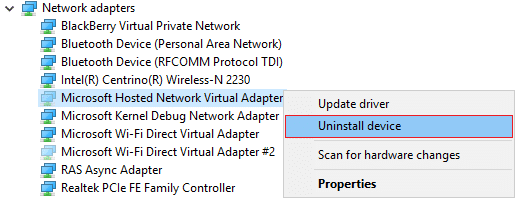
4.ทำสิ่งนี้กับอุปกรณ์ที่ซ่อนอยู่ทั้งหมดที่อยู่ใน Network Adapters
5. รีบูตเครื่องพีซีของคุณเพื่อบันทึกการเปลี่ยนแปลง
วิธีที่ 3: เปิดการค้นพบเครือข่าย
1.กด Windows Key + X จากนั้นเลือก แผงควบคุม.

2. ตอนนี้คลิก เครือข่ายและอินเทอร์เน็ต แล้วคลิก ดูสถานะเครือข่ายและงาน

3. การดำเนินการนี้จะนำคุณไปยัง Network and Sharing Center จากนั้นคลิก เปลี่ยนการตั้งค่าการแชร์ขั้นสูง จากเมนูด้านซ้ายมือ
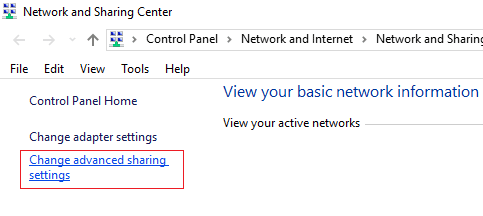
4.เครื่องหมายถูก เปิดการค้นพบเครือข่าย และคลิกบันทึกการเปลี่ยนแปลง
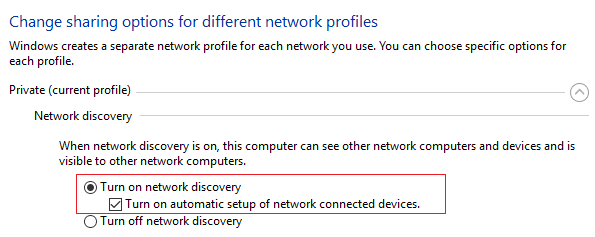
5.รีบูตเครื่องพีซีของคุณเพื่อบันทึกการเปลี่ยนแปลงและดูว่าคุณสามารถ แก้ไขรหัสข้อผิดพลาด 0x80070035 ไม่พบเส้นทางเครือข่าย
วิธีที่ 4: เปิดใช้งาน NetBIOS ผ่าน TCP/IP
1.กดแป้น Windows + R แล้วพิมพ์ ncpa.cpl และกด Enter

2. คลิกขวาที่การเชื่อมต่อ Wi-Fi หรืออีเธอร์เน็ตที่ใช้งานอยู่และเลือก คุณสมบัติ.
3. เลือก อินเทอร์เน็ตโปรโตคอลเวอร์ชัน 4 (TCP/IPv4) และคลิกคุณสมบัติ

4.ตอนนี้คลิก ขั้นสูง ในหน้าต่างถัดไปแล้วสลับไปที่แท็บ WINS ภายใต้ การตั้งค่า TCP/IP ขั้นสูง
5.ภายใต้การตั้งค่า NetBIOS ให้เลือกเครื่องหมาย “เปิดใช้งาน NetBIOS ผ่าน TCP/IP“ แล้วคลิกตกลง

6.รีบูตเครื่องพีซีของคุณเพื่อบันทึกการเปลี่ยนแปลง
วิธีที่ 5: ป้อนชื่อผู้ใช้และรหัสผ่านของพีซีทั้งหมดด้วยตนเองผ่านเครือข่าย
1.กด Windows Key + X จากนั้นเลือก แผงควบคุม.

2.ประเภท หนังสือรับรอง ในการค้นหาแผงควบคุมและคลิกที่ ตัวจัดการข้อมูลรับรอง
3. เลือก ข้อมูลรับรอง Windows แล้วคลิกที่ เพิ่มข้อมูลรับรอง Windows

4.หนึ่งโดยหนึ่งประเภท ชื่อผู้ใช้และรหัสผ่าน ของแต่ละเครื่องที่เชื่อมต่อกับเครือข่าย
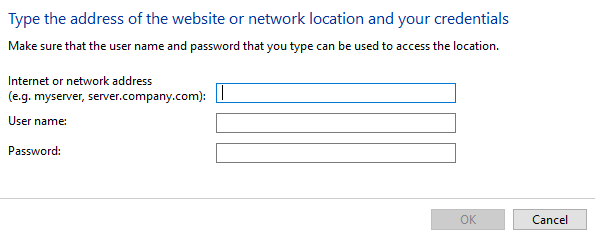
5.ทำตามนี้บนพีซีที่เชื่อมต่อกับพีซีและสิ่งนี้จะ แก้ไขรหัสข้อผิดพลาด 0x80070035 ไม่พบเส้นทางเครือข่าย
วิธีที่ 6: ตรวจสอบให้แน่ใจว่ามีการแชร์ไดรฟ์ของคุณ
1. คลิกขวาที่ไดรฟ์ที่คุณต้องการแชร์และเลือก คุณสมบัติ.
2.สลับไปที่ แท็บแบ่งปัน และหากอยู่ใต้ Network Path มันบอกว่า Not Shared ให้คลิกที่ ปุ่มแบ่งปันขั้นสูง

3. เครื่องหมายถูก “แชร์โฟลเดอร์นี้” และตรวจสอบให้แน่ใจว่าชื่อการแชร์ถูกต้อง
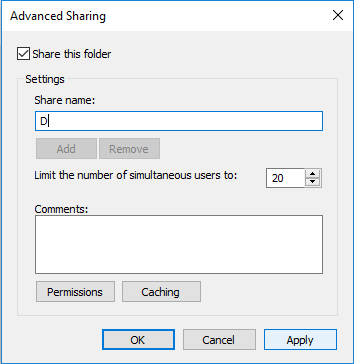
4.คลิกสมัครตามด้วยตกลง
วิธีที่ 7: เปลี่ยนการตั้งค่าความปลอดภัยเครือข่าย
1.กดแป้น Windows + R แล้วพิมพ์ secpol.msc และกด Enter

2. นำทางไปยังเส้นทางต่อไปนี้ภายใต้หน้าต่างนโยบายความปลอดภัยท้องถิ่น:
นโยบายท้องถิ่น > ตัวเลือกความปลอดภัย > ความปลอดภัยเครือข่าย: ระดับการตรวจสอบสิทธิ์ LAN Manager
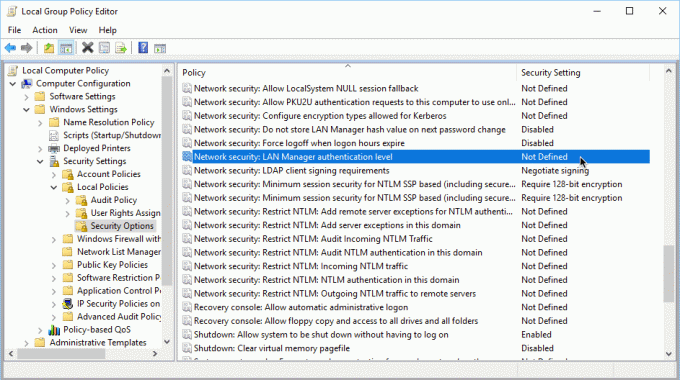
3.ดับเบิ้ลคลิกที่ ความปลอดภัยเครือข่าย: ระดับการตรวจสอบสิทธิ์ LAN Manager ในหน้าต่างด้านขวามือ
4. จากเมนูแบบเลื่อนลง ให้เลือก ส่ง LM & NTLM ใช้การรักษาความปลอดภัยเซสชัน NTLMv2 หากมีการเจรจา
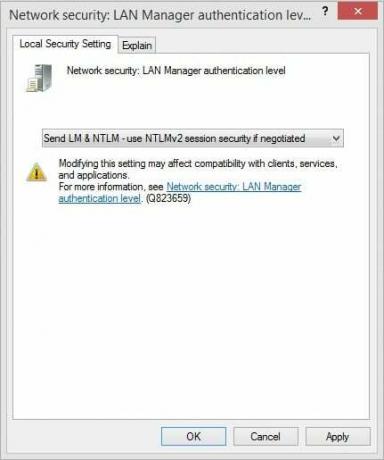
5.คลิกสมัครตามด้วยตกลง
รีบูทพีซีของคุณและหลังจากรีสตาร์ท ดูว่าคุณสามารถแก้ไขรหัสข้อผิดพลาด 0x80070035 ไม่พบเส้นทางเครือข่ายหรือไม่ หากไม่พบ ให้ดำเนินการตามวิธีถัดไป
วิธีที่ 8: รีเซ็ต TCP/IP
1. คลิกขวาที่ปุ่ม Windows แล้วเลือก “พร้อมรับคำสั่ง (ผู้ดูแลระบบ)“

2. ตอนนี้พิมพ์คำสั่งต่อไปนี้แล้วกด Enter หลังจากแต่ละรายการ:
(ก) ipconfig /release
(b) ipconfig /flushdns
(c) ipconfig / ต่ออายุ

3. เปิดพรอมต์คำสั่งของผู้ดูแลระบบอีกครั้งแล้วพิมพ์ต่อไปนี้แล้วกด Enter หลังจากแต่ละรายการ:
- ipconfig /flushdns
- nbtstat –r
- netsh int ip รีเซ็ต
- netsh winsock รีเซ็ต

4. รีบูตเพื่อใช้การเปลี่ยนแปลง
แนะนำสำหรับคุณ:
- แก้ไขหน้าจอสีดำด้วยเคอร์เซอร์เมื่อเริ่มต้น
- แก้ไขข้อผิดพลาด 2502 และ 2503 ขณะติดตั้งหรือถอนการติดตั้ง
- 6 วิธีในการแก้ไข Windows Store จะไม่เปิดขึ้น
- วิธีแก้ไข Chrome จะไม่เปิดหรือเปิดขึ้น
นั่นคือคุณประสบความสำเร็จ แก้ไขรหัสข้อผิดพลาด 0x80070035 ไม่พบเส้นทางเครือข่าย แต่ถ้าคุณยังมีคำถามใดๆ เกี่ยวกับโพสต์นี้ อย่าลังเลที่จะถามพวกเขาในส่วนความคิดเห็น



